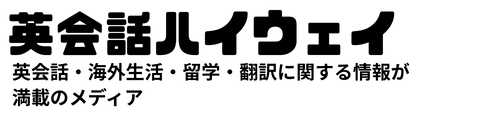英会話ハイウェイでは、10年以上の経験を持つ翻訳者のアキラが、日常英会話で使う表現や勉強法、翻訳の仕事についてできるだけ分かりやすい言葉を使って説明しています。
英会話の上達に劇的に効果がある練習法としてシャドーイングが知られています。
今回は、このシャドーイングの練習を超簡単に実践できるアプリを紹介します。
シャドーイングとは、英語音声を聞いて、すぐその後に同じ英語を声に出して読み上げる練習法のことですね。
もともと通訳者になるための練習法として使われていたのですが、英会話の上達に効果があるので英語学習者の間でも広く使われるようになりました。
ただ、シャドーイングにちょうどいい英語オーディオがなかなか見つからない方も多いのではないでしょうか?
そこで今回はお手軽に練習ができるアプリをご紹介。
TED(NHKスーパープレゼンテーション)のスピーチを使うことで、しっかりした正しい英語が使われていますし、内容も面白いので飽きることなく楽しみながらシャドーイングの練習ができます。
ぜひこの記事を参考にして、シャドーイングの効率を高めてください。
シャドーイングのやり方
シャドーイングとは、英語音声を聞いたら、聞いたとおりの英語をすこし遅れて言う練習法のことです。
たとえば、
英語音声:I went to the hospital yesterday.
あなた:・・・・・・・I want to the hospital yesterday.
というように、少しずらして英文を声に出して言います。
具体的なイメージが湧くように、シャドーイングのやり方を説明する動画を紹介します。
実際は、自分の声で英語音声が聞こえなくならないように、イヤフォンかヘッドフォンを使って練習しましょう。
シャドーイングの練習におすすめのアプリ
シャドーイングの練習に使うアプリは、Androidの「MePlayer Movie」と「TED ME for TED」というアプリです。
実際に使うのは「TED ME for TED」ですが、「TED ME for TED」を使うには「MePlayer Movie」のインストールが必要です。

私、iPhoneなんですけど・・・
iPhoneを使っている人は、TEDICTというアプリを使うと、TED MEと同じようなことができるよ。TEDICTについてはこちらを見てね。
TED MEアプリを使うと、次のような手順を行います。
- TEDの数あるプレゼンをスマホで再生する。
- 動画の下に、英語スクリプトを表示する。
- 動画の下に、日本語訳を表示する。
- 動画の下に、英語と日本語を同時に表示する。
- すべての文を複数回ずつ再生する。
- 選択した範囲の音声を繰り返し再生する。
- シャドーイングを練習する
リスニング・シャドーイングの練習にとても便利ですので、ぜひお試しください。
TED ME for TEDアプリのインストール方法
TED ME for TEDを使うには、最初にMePlayer Movieというアプリをインストールします。
⇒ Google Play「MePlayer Movie 映画で英語の勉強しよう」
※2022/01/21時点で、アプリ提供ページが削除されていました。
MePlayer Movieをインストールしたら、次にTED Me for TEDをインストールします。
⇒ Google Play「TED Me for TED」
※2022/01/21時点で、アプリ提供ページが削除されていました。
(アプリが使用できない場合でも、シャドーイングのコツを紹介しているのでぜひ参考にしてください)
するとスマートフォンに「TED Me」というアイコンが表示されます。

このアイコンをクリックするとTED Meが起動します。
ほんの数個のアイコンをタップするだけなので、あまり考えなくても直感的に操作できるはずです。
TED ME for TEDの使い方
それでは、具体的にTED ME for TEDの使い方を見ていきましょう。
TED MEアプリを起動すると、プレゼンの一覧が表示されます。

日本語のタイトルが表示されるので、興味のあるプレゼンを選びましょう。
私は、Linus Torvalds氏の「Linuxの背後にある精神」というプレゼンを選択しました。
Linus Torvalds氏は、コンピューター技術者の間では、雲の上の存在ともいえる超スゴイ人です。
プレゼンを選択すると、動画を再生するページが表示され、プレゼンの概要が下に表示されます。

画面の下の方に「バッテリーを・・・」のような広告が表示されるけど無視してね。
動画をタップして再生すると、動画の下に以下のように英語語の字幕が表示されます。

このときに、「あA」というボタンをタップすると、日本語字幕に切り替えることができます。

さらに、「あA」ボタンをタップすると、日本語と英語の両方を表示することができます。

英語字幕、日本語字幕、英語字幕と日本語字幕の両方を切り替えられるのね!
そうなんだ。英語学習者にとっては「こんなアプリがほしかったんだ!」と叫びたくなる気配りだね。
スピーチの進行に合わせて字幕がハイライト表示されるので、どこが話されているかが一目で分かります。
次に、円形の矢印ボタンをタップすると、オーディオを再生する回数を選択することができます。


たとえば、「2 times」を選択すると、同じ箇所を2回ずつ再生してくれるので、リスニングに自信がない人でも慌てずに聞くことができます。
また、上下に横向きの矢印が付いたABというボタンをタップすると、選択した箇所を繰り返し再生してくれます。

しっかり練習したい箇所を繰り返し聞いて、英語力アップに役立てましょう。
左端にある人の絵のようなアイコンをタップすると、シャドーイングができるようになります。

英語音声が再生された後に、シャドーイングするためにしばらく音声が停止します。
そのときに、マイクに向かってあなたがシャドーイングします。
シャドーイングが終わると次のセグメントが再生されます。
シャドーイングのコツ

少し再生するたびにオーディオが自動的に停止されるため、シャドーイングに慣れていない人でも慌てることなく練習できます。
ただし、画面に表示されている英文字幕を見ながら読み上げたのでは学習効果が激減してしまいます。
字幕に頼ってしまって、自分で音声を聞き取ろうという意識が弱まる上に、英文を覚えようという意識がなくなるからです。
それでは、英語の本を音読しているのと変わりません。
ですので、字幕は消して、耳から聞いた英語を覚えて、そのまま繰り返して言うようにしましょう。
耳から聞いた音声を瞬時に覚えて繰り返す練習をすることで、英文が記憶に強く残るので英語の上達が劇的に速くなります。
えっ、字幕を見たらダメなんですか?
字幕を見たら本を読むのと変わらないからね。シャドーイングは、耳で聞いた英語を自分の頭で記憶して、それを声に出して言うから効果があるんだよ。「自分の頭で記憶する」ってことが大事なんだ。
普段のリスニング練習にもTEDを使おう
今回の記事では、シャドーイングを練習するためのアプリとしてTED Meを紹介しましたが、TED Meを使うときは必ずシャドーイングをしなければいけないわけではありません。
普通のオーディオと同じように再生することもできるので、通勤のときなどにリスニング教材として聞くという使い方もできます。
普通のリスニング教材として使うときは、以下の5つの手順で活用すると学習効果が高まります。
- スクリプトを見ずにオーディオを聞く。
- 日本語スクリプトを見ながらオーディオを聞く。
- スクリプトを見ずにオーディオを聞く。
- 英文スクリプトを表示してオーディオを聞く(TED Meには単語を調べる機能が付いています!)
- スクリプトを見ずにオーディオを繰り返し聞く。
すばらしいプレゼンがたくさんあるので、使い方しだいですばらしい英語教材になりますね。
私、iPhoneなんですけど・・・
TED Meはとても便利なアプリなのですが、Android用しかありません。
iPhoneの方には、TEDICTという似たようなアプリがあります。

TEDICTには有料版と無料版があり、無料版では広告が表示されたり、視聴できるコンテンツが制限されたりします。
有料版でもたったの240円なので、無料版を試して気に入れば、有料版を購入されるといいと思います。
シャドーイングの練習におすすめのTED動画
英語学習用のアプリは数多くありますが、残念なことにそのほとんどは暇つぶし程度の使い道しかありません。
それに比べてこのTED Meアプリは、TEDという大規模で高品質なプレゼンを利用しているだけあって、話が面白い上に英語教材としての使い勝手もピカイチです。
シンプルな操作で簡単に使えるので、ぜひあなたの英語学習にこのアプリを取り入れてください。
どの動画を見たらいいか分からない場合は、以下のページでおすすめのTED動画をしているから参考にしてね。
⇒ 英語力アップに役立つTED動画10選!日本語字幕の活用でグングン伸びる
僕のおすすめ動画は、「紙タオルの正しい使い方」です。
ペーパータオル1枚ですっきり手を拭けるテクニックが紹介されているから、環境保護に感心のある人は見逃せません。